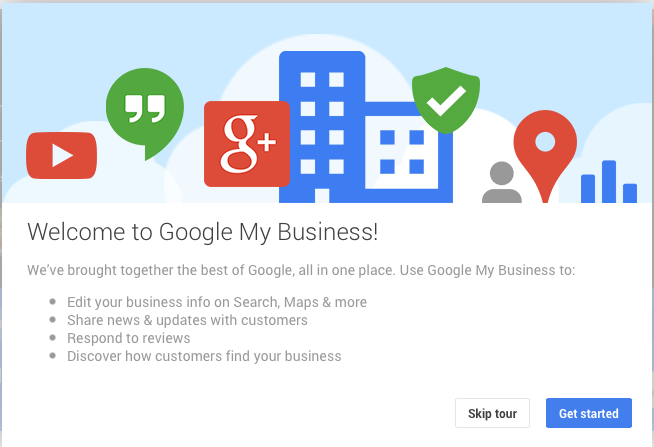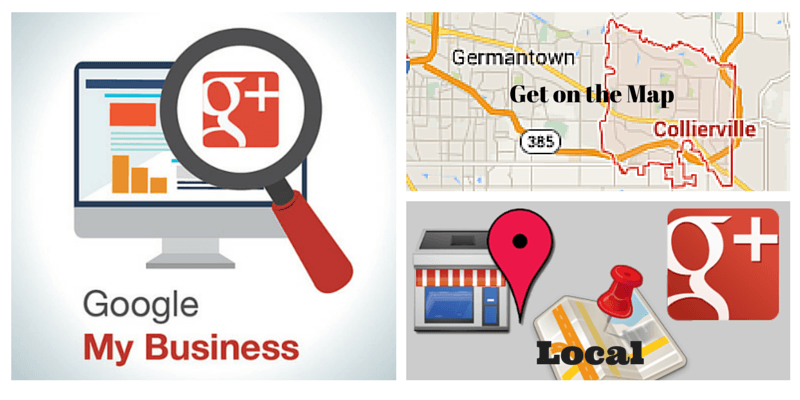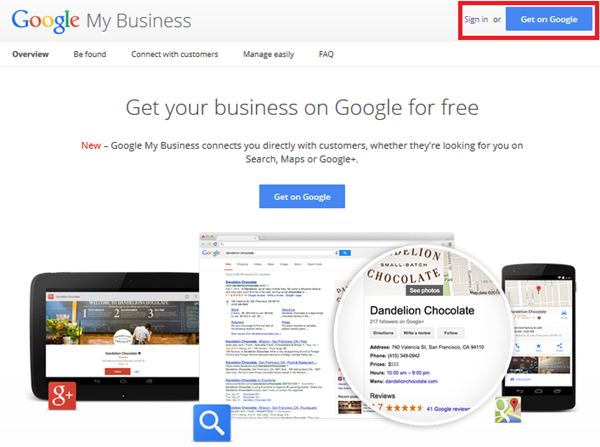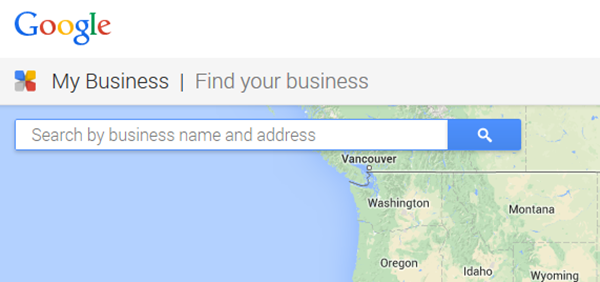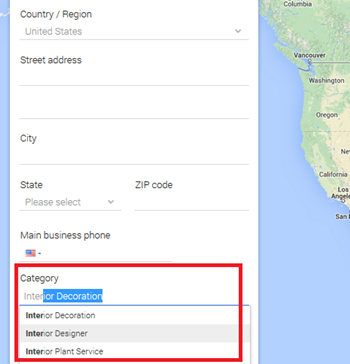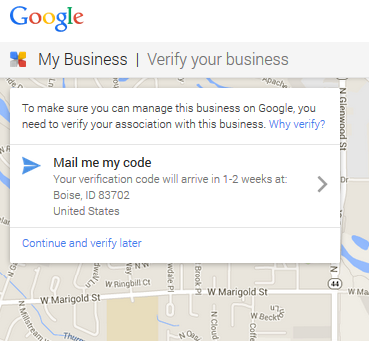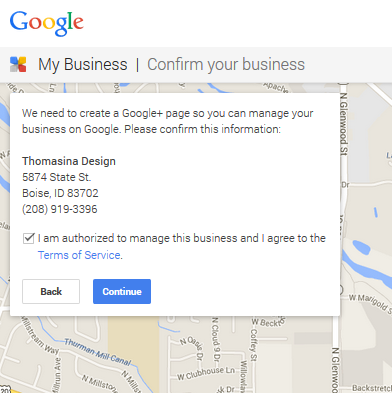Sebagai pengingat saja, saat Anda mempersiapkan daftar Anda, Anda hanya dapat mendaftarkan bisnis Anda di kota yang sesuai dengan alamat fisik Anda. Misalnya, alamat fisik toko Anda berada di Jakarta, tetapi Anda memiliki toko online di Surabaya dan Bandung. Di Google Maps, Anda hanya dapat menampilkan alamat Jakarta saja. Akan tetapi, dalam beberapa situasi, Google akan menampilkan bisnis-bisnis dari komunitas-komunitas terdekat di hasil pencarian “Local” (Maps).
Menambahkan atau Mengklaim Bisnis atau Usaha Anda di Google My Business
Jika usaha Anda sudah terkenal, kemungkinan besar bisnis Anda sudah ada di dalam direktori Google My Business dan Anda hanya perlu mengklaimnya sebagai bisnis Anda. Bisnis-bisnis baru atau lokasi-lokasi baru bisa ditambahkan kemudian. Perhatikan bahwa usaha atau bisnis Anda yang ditambahkan seorang pembeli di peta tidak sama dengan usaha atau bisnis yang sudah diverifikasi oleh pemilik bisnis.
Berikut adalah cara untuk menambahkan atau mengklaim bisnis atau usaha Anda.
1. Bukalah Google My Business
Anda dapat membuka Google My Business di http://www.google.com/business/.
Kemudian di bagian kanan atas, klik “Get on Google”.
2. Masukkan Nama dan Alamat Bisnis Anda di Kotak Pencarian
Masukkan saja nama dan alamat bisnis Anda di kotak pencarian seperti pada gambar.
3. Pilih atau Tambahkan Bisnis Anda
Klik pada bisnis Anda jika bisnis atau usaha Anda muncul dalam hasil pencarian yang disarankan. Jika tidak, Anda dapat memilih “Add Your Business” dan memberikan informasi yang dibutuhkan.
TIPS: Tentukan cara Anda menuliskan Nama-Alamat-NomorTelepon bisnis Anda yang sudah ditampilkan di seluruh jaringan internet. Kemudian, tuliskan data yang sama di sini. Misalnya, apakah Anda menuliskan Jalan Jakarta, Jl. Jakarta, ataukah Jln. Jakarta? Alamat yang Anda masukkan di sini haruslah sama seperti alamat yang Anda masukkan di semua web lain. Konsistensi sangatlah penting. Jika di web-web lain Anda menuliskan Jalan Jakarta, maka masukkan “Jalan Jakarta” di sini.
Saat Anda menjawab pertanyaan yang disediakan, ingatlah bahwa semakin spesifik dan akurat informasi yang dimiliki Google tentang bisnis Anda, semakin baik Google dapat mengategorikan dan menampilkan daftar bisnis Anda dengan tepat. Jadi, memberikan banyak rincian mengenai bisnis atau usaha Anda merupakan langkah yang baik.
Pilihan Kategori
Di bagian bawah formulir, Anda akan diminta untuk memilih Kategori yang sesuai untuk mendeskripsikan bisnis Anda. Pilihan kategori sangatlah penting karena itulah cara Google mengategorikan bisnis Anda dan tipe pencarian yang akan ditampilkan oleh Google.
Google memilih Kategori atau kata kunci khusus untuk setiap industri. Mulailah memasukkan kata kunci Anda untuk melihat jika Google memiliki kata kunci yang sama. Kemudian, pilihlah satu kategori yang paling tepat. Anda dapat menambahkan lebih banyak kategori nantinya (hingga 5 kategori).
4. Verifikasi Bisnis Anda
Google akan melakukan verifikasi bahwa bisnis Anda benar-benar terletak di tempat yang Anda tuliskan. Biasanya, verifikasi ini membutuhkan waktu 1-2 minggu dan kemudian Anda akan dikirimi PIN verifikasi melalui pos.
Terkadang, Anda akan diberikan pilihan untuk menerima PIN Anda melalui pesan teks atau telepon otomatis. Jika Anda memiliki pilihan ini, manfaatkan saja – pilihan ini jauh lebih mudah dan cepat!
TIPS: Jika Anda harus menunggu kiriman pos, mintalah orang-orang rumah atau kantor untuk menerima pos itu. Kemudian, Anda harus melakukan verifikasi segera setelah Anda mendapatkannya (Anda mempunyai waktu 30 hari). Jadi, jangan terkejut kalau suatu bisnis atau usaha harus melakukan 2 hingga 3 kali proses verifikasi hanya karena seseorang membuang pos berisi PIN itu karena tidak tahu betapa pentingnya PIN di dalamnya atau lupa menggunakannya setelah menerima PIN.
5. Konfirmasi Bisnis Anda dan Buatlah Halaman Google+
Langkah terakhir adalah konfirmasi bisnis Anda. Setelah itu, Anda sebaiknya membuat halaman Google+. Mengapa? Membuat halaman Google My Business Anda adalah langkah pertama dalam optimalisasi pencarian lokal, dan haruslah menjadi prioritas utama untuk semua bisnis yang ingin dicari banyak pengunjung online.
Diadaptasi dari Business2Community